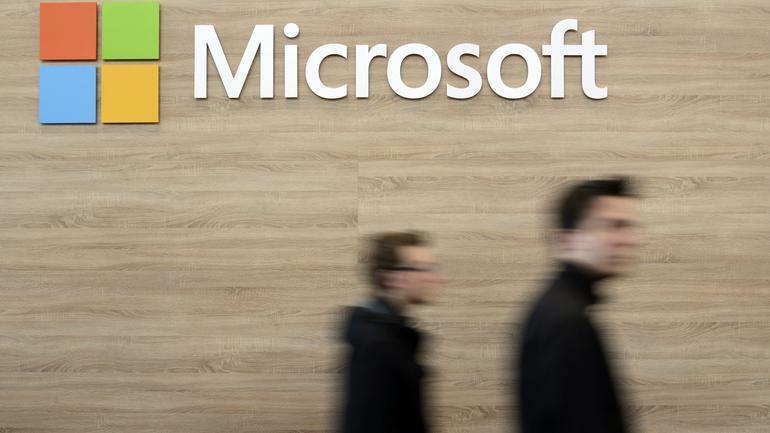ეს პროგრამა თქვენს დრაივერებს განაგრძობს მუშაობას და ამით გიცავთ კომპიუტერის ჩვეულებრივი შეცდომებისგან და აპარატურის უკმარისობისგან. შეამოწმეთ თქვენი ყველა მძღოლი ახლა 3 მარტივ ეტაპზე:
- ჩამოტვირთეთ DriverFix (დადასტურებული ჩამოტვირთვის ფაილი).
- დააჭირეთ დაიწყეთ სკანირება იპოვონ ყველა პრობლემატური მძღოლი.
- დააჭირეთ განაახლეთ დრაივერები ახალი ვერსიების მისაღებად და სისტემის გაუმართაობის თავიდან ასაცილებლად.
- DriverFix გადმოწერილია ავტორი 0 მკითხველი ამ თვეში.
Power BI Desktop არის Windows პროგრამა BI სერვისისთვის, რომელიც მომხმარებლებს საშუალებას აძლევს დაყენდნენ დიაგრამები და სხვა ინტერაქტიული ვიზუალიზაცია მონაცემებისთვის. ამასთან, ზოგიერთმა მომხმარებელმა განაცხადა ფორუმის შეტყობინებებში, რომ Power BI Desktop არ ამოქმედდება. შესაბამისად, ამ მომხმარებლებს არ შეუძლიათ გამოიყენონ BI Desktop პროგრამა.
რა უნდა გააკეთოს, თუ Power BI არ ჩაიტვირთება
1. დაადასტურეთ, რომ NET Framework 4.7 (ან 4.8) ჩართულია Windows 10-ში
- ზოგიერთ Windows 7 და 8 მომხმარებელს შეიძლება დასჭირდეს Microsoft NET Framework 4.5-ის დაინსტალირება. მომხმარებლებს შეუძლიათ გადმოწერონ NET Framework 4.5 დაწკაპუნებით გადმოწერა ზე NET Framework 4.5 გვერდი. შემდეგ გახსენით ინსტალერი NET Framework 4.5 ინსტალაცია.
- Windows 10 მომხმარებლებმა უნდა შეამოწმონ, რომ NET 4.7 ჩართულია Power BI– სთვის. ამისათვის გახსენით Run მისი Windows key + R ცხელი კლავიშით.
- ველში გახსენით ‘appwiz.cpl’ და დააჭირეთ ღილაკს კარგი.
- დააჭირეთ Windows– ის ფუნქციების ჩართვა ან გამორთვა პირდაპირ ქვემოთ ნაჩვენები ფანჯრის გასახსნელად.

- აირჩიეთ .NET Framework 4.7 გაფართოებული ძებნა თუ არ არის არჩეული, მონიშნეთ ველი.
- შემდეგ დააჭირეთ ღილაკს კარგი ღილაკი
2. დააინსტალირეთ უახლესი Power BI Gateway
მოძველებული Power BI კარიბჭის მილის შეზღუდვებს შეუძლია დაბლოკოს მომხმარებლები, რომლებიც იწყებენ BI Desktop- ს. ამის გამოსასწორებლად, განაახლეთ Power BI კარიბჭე დაწკაპვით ჩამოტვირთეთ კარიბჭე ჩართული კარიბჭის გვერდი. შემდეგ მომხმარებლებს შეუძლიათ დააინსტალირონ მონაცემთა უახლესი კარიბჭე BI– სთვის და გახსენით მისი დაყენების ოსტატი.

შეიტყვეთ, თუ როგორ შეგიძლიათ შეცვალოთ მონაცემთა წყარო Power BI– ში ამ ნაბიჯ – ნაბიჯ ინსტრუქციებით.
3. აწარმოეთ Power BI ადმინისტრატორის უფლებებით
- Power BI დესკტოპის გასაშვებად როგორც ადმინისტრატორი, მარჯვენა ღილაკით დააჭირეთ პროგრამული უზრუნველყოფის ხატულას სამუშაო მაგიდაზე ან მის საქაღალდეში File Explorer და აირჩიეთ Თვისებები.
- შემდეგ, დააჭირეთ ქვემოთ მოცემულ შესაბამისობის ჩანართს.

- აირჩიეთ გაუშვით ეს პროგრამა ადმინისტრატორად ველი.
- დააჭირეთ ღილაკს მიმართვა ღილაკი
- აირჩიეთ კარგი ფანჯრის დახურვის ვარიანტი.
4. დააინსტალირეთ სწორი Power BI ვერსია 32-ბიტიანი პლატფორმებისათვის
- 32-ბიტიანი ვინდოუსის პლატფორმის მქონე მომხმარებლებს არ შეუძლიათ 64-ბიტიანი Power BI სამუშაო მაგიდის გაშვება. იმისათვის, რომ დარწმუნდეთ, რომ სწორი (და უახლესი განახლება) არის დაინსტალირებული Power BI სისტემის ვერსია, დააჭირეთ ღილაკს Windows key + R.
- Run- ის ღია ყუთში შეიყვანეთ "appwiz.cpl" და დააჭირეთ ღილაკს კარგი.

- აირჩიეთ Power BI Desktop და დააჭირეთ ღილაკს წაშალეთ ვარიანტი.
- დააჭირეთ დიახ დადასტურება.
- გადატვირთეთ Windows 10.
- შემდეგ გახსენით Power BI Desktop ჩამოტვირთვის გვერდი ბრაუზერში.
- დააჭირეთ ჩამოტვირთვის დამატებითი პარამეტრები Power BI- სთვის ჩამოტვირთეთ ცენტრის გვერდი.
- დააჭირეთ ღილაკს გადმოწერა ღილაკი იქ
- მომხმარებლებმა 32-ბიტიანი სისტემის არქიტექტურით უნდა აირჩიონ PBIDesktop.msi ვარიანტი.

- დააჭირეთ შემდეგი ინსტალატორის ჩამოტვირთვა.
- შემდეგ დააინსტალირეთ Power BI Desktop ინსტალატორთან.
ამ გამოსწორებებმა შესაძლოა გაზარდოს Power BI Desktop და მუშაობს ზოგიერთი მომხმარებლისთვის. მომხმარებლებს ასევე შეუძლიათ გაგზავნონ BI მხარდაჭერის ბილეთები Microsoft- ზე, დააჭირეთ ღილაკს მხარდაჭერის ბილეთის შექმნა პროგრამული უზრუნველყოფის ღილაკი პრობლემების აღმოფხვრის გვერდი. ამასთან, დახმარების ბილეთის გაგზავნამდე მიეცით ზემოთ მოცემული ზოგიერთი რეზოლუცია.
დაკავშირებული სტატიების შესამოწმებლად:
- ჩამოტვირთეთ Power BI Desktop Windows Store- იდან ინტერაქტიული ანგარიშების შესაქმნელად
- Microsoft Power BI აპლიკაცია იკავებს Windows 10-სკენ
![საბიუჯეტო სახლის კინოთეატრი და კინოფილმების საბვუფერი [2021 სახელმძღვანელო]](/f/ab45c88dfe866ea706f09a6ce3d9921d.jpg?width=300&height=460)